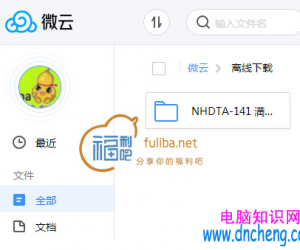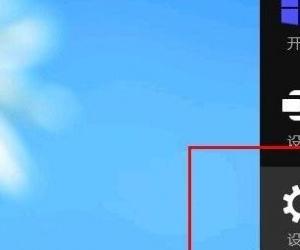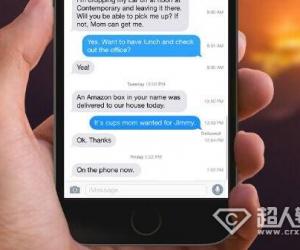鼠标右键菜单中没有新建文本文件怎么办 鼠标右键新建菜单不显示文本文档解决方法
发布时间:2016-12-06 09:36:34作者:知识屋
鼠标右键菜单中没有新建文本文件怎么办 鼠标右键新建菜单不显示文本文档解决方法。我们在日常使用电脑的时候,总是会遇到很多我们解决不了的问题,这都是很正常的。当我们发现鼠标右键菜单中没有新建文本文档的时候,我们应该怎么办呢?一起来看看吧。
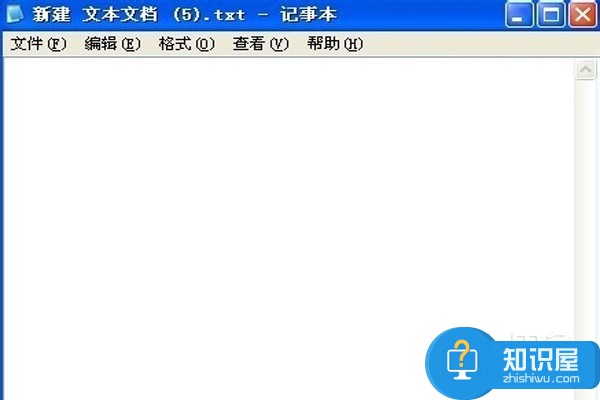
鼠标右键不能新建文本文档方法一
第一步我们需要打开开始,然后点击所有程序,在这里我们选择附件,进而找到记事本程序。
第二步就是打开文本文档,然后在里面输入命令。这个命令我们可以在网上搜索。然后我们保存这个文档,并且把它保存为test.reg。
第三步就是双击test.reg,这样该条命令就会倒入到注册表编辑器里面了。当不能实现的时候,我们可以重新启动相应的电脑来解决。
需要注意的是,我们在进行这样的操作的时候,一定要确保我们的登录计算机账户是管理员账户。
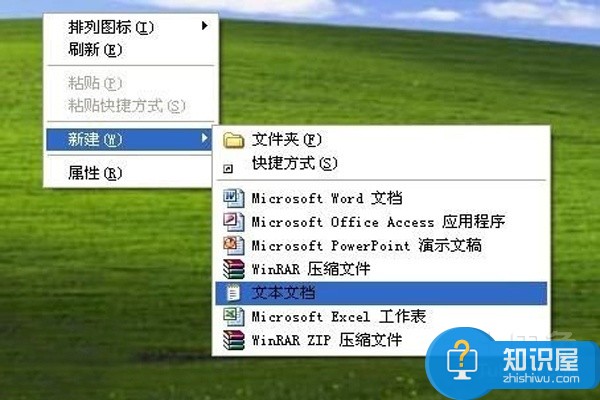
鼠标右键不能新建文本文档方法二
相信大家对于鼠标右键不能新建文档的情况,还是比较常见的。但是相应的解决方法也是不少的。此外对于上面的一个方法是相对较为常见的使用方法,但是并不见得能够百分之百的解决问题。那么这样我们就可以有第二种方法来解决。详细的处理办法如下:
第一步就是点击计算机桌面左下角的开始按钮,然后我们需要点击运行,并且在里面输入regedit命令,然后点击确定,这样我们就可以把注册表编辑器打开了。
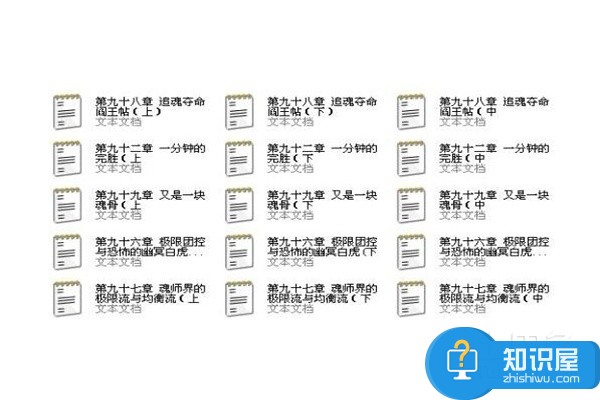
第二步就是在注册表编辑器里面展开HKEY_CLASSES_ROOT,然后找到.txt。
第三步我们需要选中.txt,然后查找到右侧窗格相应的默认值数据,如果发现里面并不是txtfile的话,那么我们就可以点击右键进行修改,修改成txtfile这个参数值。
第四步就是一旦发现上面值都比较正常的话,那么我们就可以在.txt上点击右击,然后新建项。把这个新建项进行重新的命名,其相应的名称就是ShellNew,当然一旦有ShellNew的话,那么就不用新建了。
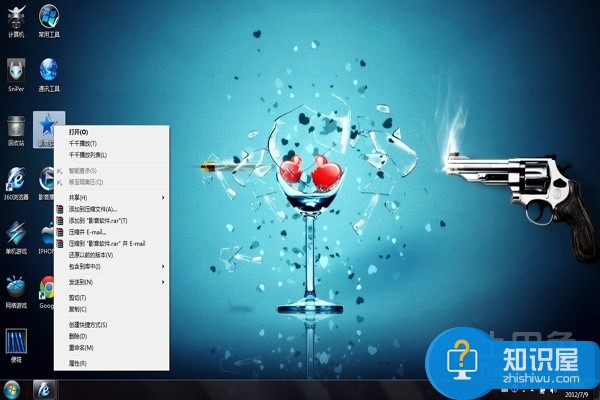
第五步就是选中shellNew,再点击右键新建字符串值,把这个值命名为nullfile,相应的值留空就可以了。
对于我们在遇到了鼠标右键菜单中没有新建文本文档的时候,我们就可以利用到上面给你们介绍的解决方法进行处理,希望能够对你们有所帮助。
知识阅读
软件推荐
更多 >-
1
 一寸照片的尺寸是多少像素?一寸照片规格排版教程
一寸照片的尺寸是多少像素?一寸照片规格排版教程2016-05-30
-
2
新浪秒拍视频怎么下载?秒拍视频下载的方法教程
-
3
监控怎么安装?网络监控摄像头安装图文教程
-
4
电脑待机时间怎么设置 电脑没多久就进入待机状态
-
5
农行网银K宝密码忘了怎么办?农行网银K宝密码忘了的解决方法
-
6
手机淘宝怎么修改评价 手机淘宝修改评价方法
-
7
支付宝钱包、微信和手机QQ红包怎么用?为手机充话费、淘宝购物、买电影票
-
8
不认识的字怎么查,教你怎样查不认识的字
-
9
如何用QQ音乐下载歌到内存卡里面
-
10
2015年度哪款浏览器好用? 2015年上半年浏览器评测排行榜!